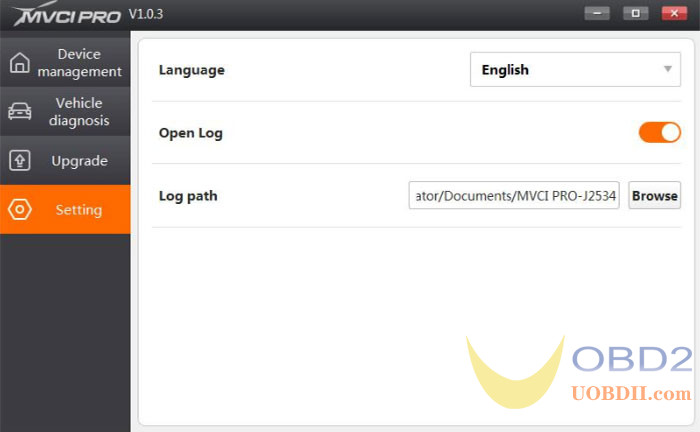UOBDII BLOG
تشخیص خودکار ، برنامه ریزی کلیدی ، بارگیری نرم افزار OBDUOBDII BLOG
تشخیص خودکار ، برنامه ریزی کلیدی ، بارگیری نرم افزار OBDآموزش کابل Xhorse MVCI PRO J2534: تعویض VW VAS6154
کابل Xhorse MVCI PRO J2534
از دو استاندارد تشخیصی اصلی D-PDU و J2534 پشتیبانی می کند، پشتیبانی از
فولکس واگن، تویوتا، هوندا، فورد و سایر خودروسازان. می تواند جایگزین
VAS6154 برای VW شود. آموزش:
مرحله 1:
نرم افزار MVCI PRO را باز کنید
Vehicle Diagnosis >> Volkswagen ODIS را انتخاب کنی
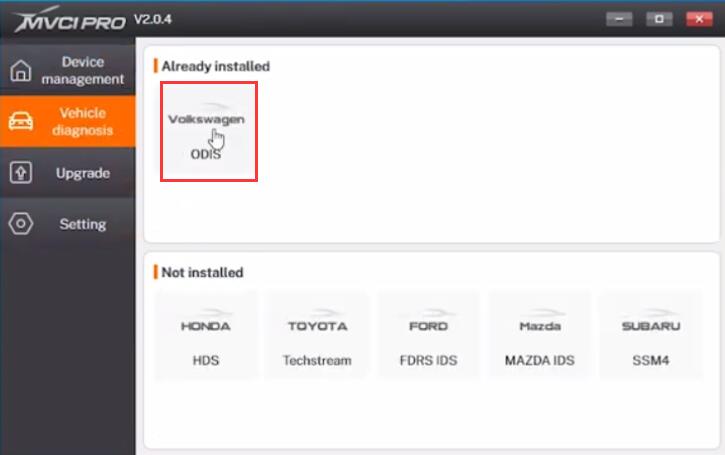
گام 2:
برای حذف نصب درایور موجود، روی «حذف نصب» کلیک کنی

مرحله 3:
پس از اتمام حذف، روی "INSTALL" کلیک کنید.
برای نصب حالت 6154، روی «بله» کلیک کنید، این حالت با پروتکل PDU سازگار است.
برای نصب حالت 5054 که با پروتکل Passthru J2534 سازگار است، روی "نه" کلیک کنید.
برای اتمام نصب روی "بله" کلیک کنید.

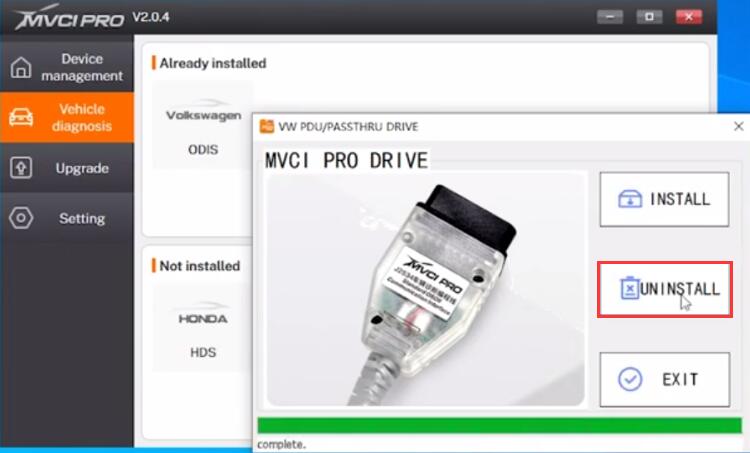
انجام شده!
راهنمای استفاده از کابل Xhorse MVCI Pro J2534
کابل Xhorse MVCI Pro J2534 Passthru عمدتاً برای کار با نرمافزارهای تشخیصی اصلی مانند VAG ODIS، TOYOTA Techstream، Honda HDS، Subaru SSM4، Ford IDS و Mazda IDS برای تشخیص خودرو استفاده میشود. برای انجام عملکرد، نرم افزار درایور MVCI Pro و نرم افزار تشخیصی برای نصب نیاز است.

در اینجا راهنمای عملیات است.
1.نرم افزار درایور Xhorse MVCI Pro J2534 را دانلود و نصب کنید
دانلود رایگان نرم افزار درایور MVCI Pro J2534
حجم: 52.2 مگابایت
بدون رمز عبور
نسخه نرم افزار: 1.0.3
زبان: انگلیسی و چینی
سیستم عامل Win7, Win10
پس از دانلود، برنامه را باز کرده و دستورات را برای نصب مستقیم دنبال کنید.
2. نرم افزار عیب یابی اصلی سازگار J2534 را دانلود و نصب کنید
3.بعد
از نصب درایور و نرمافزار، کابل MVCI Pro را به لپتاپ و وسیله نقلیه
متصل کنید و سپس درایور MVCI Pro را برای استفاده باز کنید.
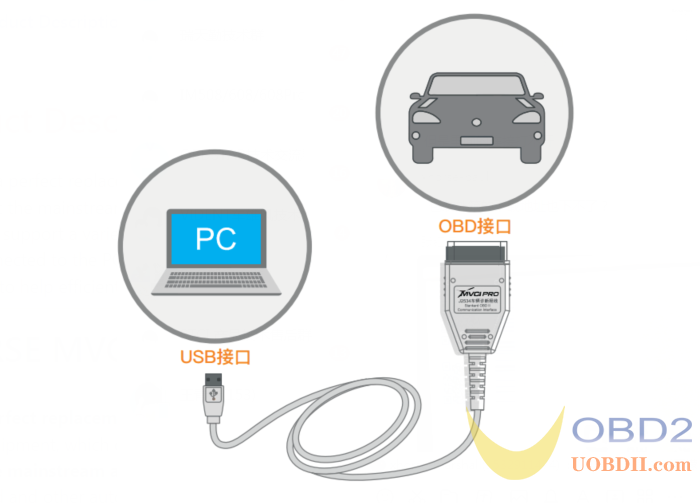
چهار عملکرد در نوار ابزار سمت چپ درایور MVCI Pro وجود دارد: مدیریت دستگاه، تشخیص خودرو، ارتقا و تنظیم.
- مدیریت دستگاه
میتوانید اتصال، خواندن مجوز، مجوز بهروزرسانی و تست دستگاه را در اینجا انجام دهید.
برای اتصال کابل MVCI Pro J2534 روی «اتصال» کلیک کنید
پس از برقراری ارتباط، اطلاعات مربوط به دستگاه، نسخه میانافزار و SN... روی صفحه ظاهر میشوند.
برای بررسی وضعیت مجوز فعلی و زمانهای موجود، روی «خواندن مجوز» کلیک کنید.
توجه: اگر تعداد دفعات موجود 0 باشد، بیشتر توابع محدود خواهند شد.
برای بهروزرسانی جدیدترین وضعیت مجوز و بازنشانی زمانهای موجود، روی «بهروزرسانی مجوز» کلیک کنید.
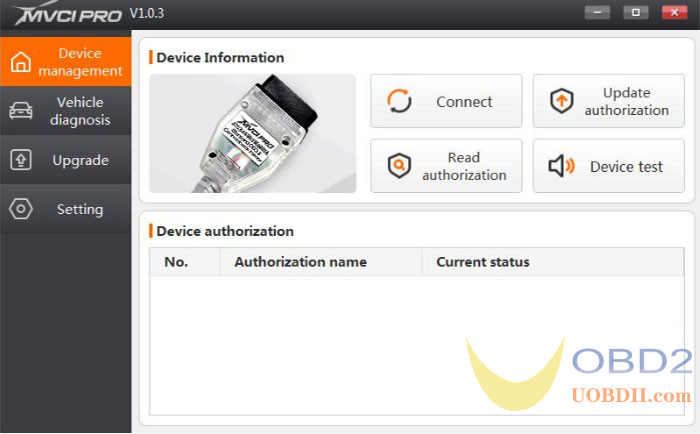
- تشخیص خودرو
درایور مربوطه را می توان برای برندهای مختلف خودرو نصب کرد. پس از نصب، کابل را می توان با نرم افزار عیب یاب اصلی استفاده کرد.
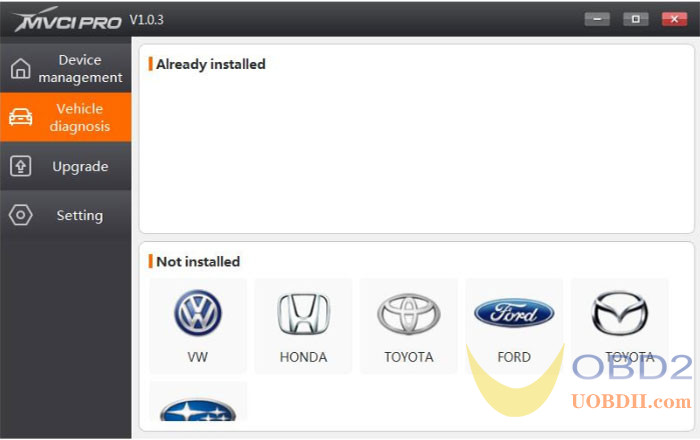
- ارتقا دهید
Iاین نرم افزار فعلی MVCI PRO و اطلاعات نسخه سیستم عامل را نشان می دهد. اگر نسخه جدیدی وجود دارد، روی دکمه «ارتقا» کلیک کنید تا مستقیماً بهروزرسانی آنلاین شود.
- نسخه فعلی نرم افزار V1.0.3
- نسخه فعلی سیستم عامل V1.2.0

- تنظیمات
در این گزینه می توانید زبان را انتخاب کنید، log را باز کنید و log را ذخیره کنید.